Mēs atjauninām programmaparatūru LG televizorā (Smart TV), izmantojot internetu vai ar USB Flash Drives

- 1703
- 98
- Charles Emard
Apmierināts
- Sagatavošanās programmaparatūras atjaunināšanai televizorā
- LG TV atjauninājums tieši, izmantojot internetu
- Programmaparatūras atjauninājums LG (Smart TV) ar USB zibspuldzes diskdziņiem
- Pēcnācējs
Sveiki! Ja jūs devāties uz šo lapu, tad, visticamāk, jūs interesē jautājums par to, kā atjaunināt televizora programmaparatūru. Jūs gājāt uz adresi. Šajā rakstā es pastāstīšu un parādīšu ekrānuzņēmumus, kā atjaunināt programmaparatūru LG TV (Smart TV). Es domāju, ka šī instrukcija ir piemērota visiem LG televizoriem.

Es parādīšu LG 32LN575U modeļa piemēru. Es jau divreiz esmu atjauninājis programmaparatūru šajā televizorā. Turklāt divos dažādos veidos: pirmo reizi tieši caur internetu. Un otro reizi ar USB zibspuldzes braucieniem.
Ka mūsu instrukcija ir skaidra, mēs to sadalīsim trīs daļās:
- Sagatavošanās programmaparatūras atjaunināšanai.
- LG TV atjauninājums tieši, izmantojot internetu.
- Programmaparatūras atjauninājums LG (Smart TV) ar USB zibspuldzes diskdziņiem.
Man šķiet, ka tas būs ērti un skaidri. Jā, un es nejaucos 🙂
Sagatavošanās programmaparatūras atjaunināšanai televizorā
Šajā posmā mums jāzina un jāsaprot divas lietas.
Mums jānoskaidro mūsu televizora modelis. Bet, ja jūs tieši atjaunināt programmaparatūru, izmantojot internetu, tas ne vienmēr ir. Ja jūs esat atjaunināts no zibatmiņas diska, tad jums jānoskaidro precīzs modelis. Un pats labākais - skatieties to televizora iestatījumos. Un tajā pašā laikā mēs redzēsim mūsu programmaparatūras pašreizējo versiju.
Nospiediet tālvadības pults pogu Iestatījumi.

Dodieties uz cilni uz izvēlni Atbalstīt, Un atlasiet vienumu Sods. Par produktu/pakalpojumu.
Logs, kurā mēs redzēsim TV modeli, tiks atvērts (man ir 32LN575U-Ze) un pašreizējā programmaparatūras versija (vienuma versija).
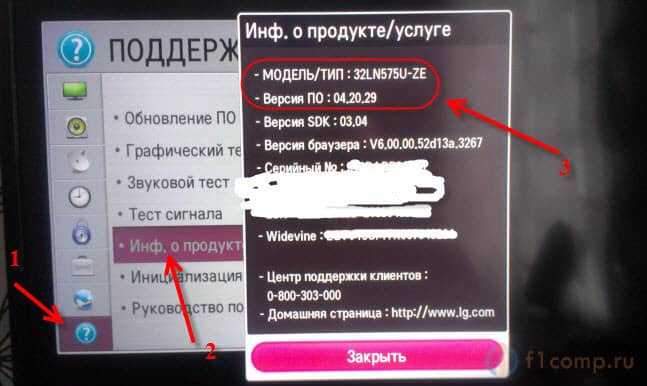
Jūs joprojām varat atstāt šos iestatījumus atvērtus, pārrakstīt modeli un pašreizējo versiju uz papīra vai fotografēt pa tālruni, kā es to darīju 🙂 .
Jums jāsaprot, ka programmaparatūra (ne tikai TV, bet arī jebkura ierīce) ir nopietna. Un jums ir jārīkojas stingri instrukcijas, lai nepārvērtītu televizoru par ķieģeļu. Lai arī nē, kāds ķieģelis no televizora, drīzāk betona plāksne 🙂
Nu, jūs saprotat, jūs varat "nogalināt" televizoru, ja neievērojat instrukcijas. Programmaparatūras procesā televizorā būs arī dažādas drošības instrukcijas. Šeit ir galvenie:
- Programmaparatūras laikā neizslēdziet televizoru.
- Ja atjaunināsit no zibatmiņas diska, pārliecinieties, ka programmaparatūra, kuru lejupielādēsit no ražotāja vietnēm, ir paredzēta jūsu modelim.
- Kad programmaparatūras process ir ieslēgts, neizstiepiet zibatmiņu no televizora.
- Un kopumā labāk ir neko nespiest un neko nepieskart.
LG TV atjauninājums tieši, izmantojot internetu
Tas ir ļoti vienkāršs un ērts veids. Galvenā prasība ir tāda, ka jūsu televizors ir savienots ar internetu. Labam, ātram un vēlams neierobežotam internetam. Pats televizors lejupielādē pareizo programmatūru (programmatūru) un instalē to. Es pamanīju, ka programmaparatūra prasa vidēji 500 MB. Vismaz modelim 32LN575U.
Jūs varat savienot televizoru ar internetu, izmantojot Wi-Fi, sīkāku informāciju rakstā https: // f1compp.ru/televīzijas-smart-tv/kak-podklyuchit-televizor-somart-tv-tv-internetu-po-ni-32ln575u/vai saskaņā ar tīkla kabeli https: // f1comps.ru/internets/podklyuchaem-televizor-k-internetu-po-setevomu-kibliuu-ln/.
Ja jūs jau esat savienojis internetu ar televizoru, varat pārbaudīt, vai nav atjauninājumu.
Vēlreiz noklikšķiniet uz tālvadības pults Iestatījumi (Ekrānuzņēmums raksta sākumā) un dodieties uz cilni Atbalstīt. Izvēlieties vienumu Programmatūras atjauninājums.
Mēs redzam pašreizējo versiju. Pārbaudei (vai ir jauna versija) noklikšķiniet uz pogas Pārbaudiet atjauninājuma klātbūtni.
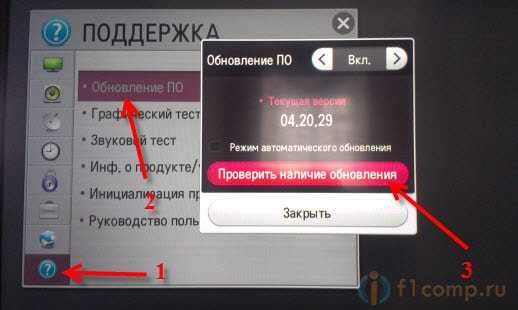
Ja ir jauna programmatūra, parādīsies logs, kurā tiks norādīta versija. Lai sāktu atjauninājumus, vienkārši noklikšķiniet uz pogas Atjaunināt.

Sāksies iekraušanas process. To var paslēpt un turpināt, piemēram, skatīties TV. Kad programmatūra ir pilnībā ielādēta, sāksies atjaunināšanas process. Tad labāk ir neko nepieskarties, televizors izslēdzas un ieslēdzas. Viss, atjaunināšanas process ir pabeigts. Jūs varat atkal iedziļināties iestatījumos un pārliecināties, ka jums ir jauna versija.
Ja televizors visu laiku ir savienots ar internetu un atjauninājums ir iekļauts, tad, ja ir jauna programmatūras versija, parādīsies logs ar priekšlikumu atjaunināt.
Programmaparatūras atjauninājums LG (Smart TV) ar USB zibspuldzes diskdziņiem
Ja nav iespējas tieši atjaunot, tad varat darīt visu no zibatmiņas diska. Šīs metodes būtība ir lejupielādēt vēlamo programmaparatūru no LG vietnes, iemest to USB zibatmiņā, savienojiet USB zibatmiņu un sākat atjauninājumu.
Mums jāzina precīzs televizora modelis un instalētās programmatūras pašreizējā versija. Kā uzzināt šo informāciju, es rakstīju raksta sākumā.
Lejupielādējiet programmaparatūru
Mēs ejam uz vietni http: // www.LG.Com/(man ir ukraiņu valodā, jūs, iespējams, atrodaties krievu valodā). Meklēšanas joslā mēs ievadām mūsu televizora modeli. Manā gadījumā tas ir 32LN575U. Noklikšķiniet uz meklēšanas pogas.
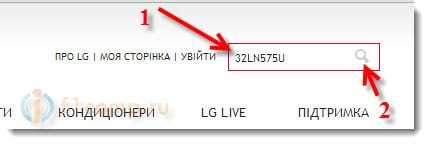
Rezultātos parādīsies mūsu televizors. Cilnē mēs ejam uz cilni "Pidrimka" (Atbalsts) un noklikšķiniet uz sarkanās pogas Pie.
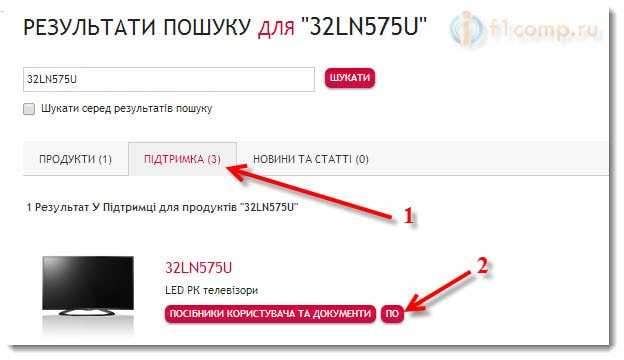
Parādīsies programmaparatūras saraksts. Lejupielādējiet jaunāko, tas parasti ir pašā virsotnē. Mēs aplūkojam pievienošanas datumu un versiju. Pārliecinieties, ka programmaparatūra atrodas vietnē, bet vairāk nekā tā, kas jau ir instalēta jūsu televizorā. Ja tas ir jaunāks, noklikšķiniet uz saites un saglabājiet datora arhīvu.
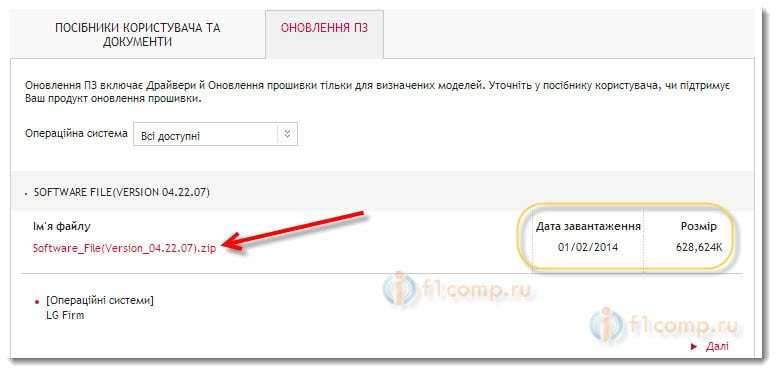
Pēc tam, kad arhīvs tiks pilnībā ielādēts, mēs dodamies uz zibatmiņas piedziņas sagatavošanu.
Sagatavojiet USB disku
Es kaut kur lasīju, ka man ir nepieciešams tīrs zibatmiņas disks. Bet man ir 16 GB zibatmiņas disks, un tas bija puse no pareizajiem failiem apmēram uz pusi. Man bija linu mest tos uz datora un notīrīt diskdzini, tāpēc es no zibatmiņas diska es šuvu televizoru, uz kura bija citi faili. Viss izdevās. Bet, ja jums nav nekā svarīga zibatmiņas diskā vai ir vēl viens tīrs disks, tad labāk to uztvert.
Pievienojiet USB zibatmiņas disku datoram, atveriet to un izveidojiet mapi ar vārdu Lg_dtv.
Kā šis:

Pēc tam atveriet arhīvu ar lejupielādēto programmaparatūru un kopējiet mapē esošo failu, kas atrodas arhīvā Lg_dtv (kuru mēs izveidojām uz zibatmiņas diska).

Tas ir viss, pēc tam, kad fails ir pilnībā nokopēts, mūsu zibatmiņas disks ir pilnīgi gatavs.
Palaidiet atjauninājumu
Atvienojiet disku no datora un izveidojiet savienojumu ar televizoru. Ja viss tika izdarīts pareizi, tad logam ar informāciju nekavējoties vajadzētu parādīties, ka disks, uz kura ir savienots. Tiks norādīta pašreizējā programmatūras versija un tā, kas atrodas zibatmiņas diskā. Izlasiet arī ieteikumus.
Lai sāktu atjaunināšanu, vienkārši noklikšķiniet uz pogas Izpildīt (Atvainojiet par fotoattēla kvalitāti).
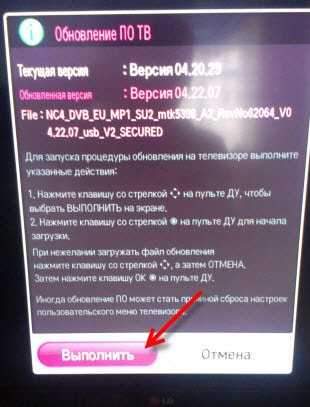
Sāksies programmaparatūras process. Mēs neko nepieskaramies.

Televizors izslēgsies un ieslēgsies. Šāds logs parādīsies:

Tas nozīmē, ka viss ir veiksmīgi atjaunināts, versijas sakrīt. Jūs varat atspējot braucienu no televizora.
Ja pēc programmatūras atjaunināšanas televizors sāka iesaldēt vai parādījās citas problēmas, tad ieteicams inicializēt lietojumprogrammu. Tam vajadzētu palīdzēt.
Dodieties uz TV izvēlni un dodieties uz cilni Atbalstīt. Atlasīt vienumu Lietojumprogrammas inicializēšana. Apstipriniet izpildi, atlasot labi.
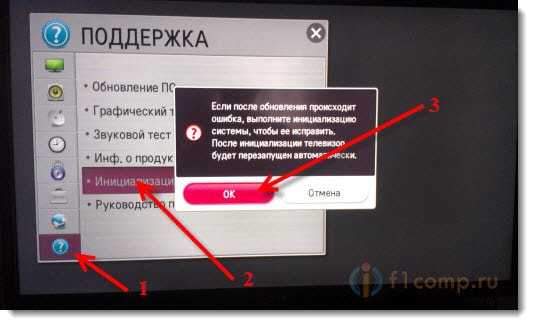
Televizoram ir jāatsāk pats.
Pēcnācējs
Es ceru, ka man izdevās sagatavot vienkāršas instrukcijas, par kurām jums izdevās.
Galvenais ir darīt visu atbilstoši instrukcijām. Ja, piemēram, jūs pamanāt, ka šodien bieži pazūd elektrība (piemēram, tiek remontēts pērkona negaiss vai elektriķi), tad labāk ir atlikt atjauninājumu citā dienā.
Vislabākie novēlējumi!
- « Android (viedtālrunis, planšetdators) ir savienots ar Wi-Fi, bet internets nedarbojas
- Winarc - jauns bezmaksas arhīvs. Lieliska apmaksātu analogu nomaiņa »

